HEICはiOSのカメラで撮影した写真フォーマットとして、画質を保持したままでファイルサイズが小さい特徴があります。しかし、iOS 11以前のデバイス、Windows、Androidなどでプレビューできません。本文では、これらのデバイスでHEICを利用できるように、HEICをPNGに変換する方法を紹介いたします。

AnyMP4 動画変換 究極は専門的な動画・音声変換ソフトとして、画像変換機能もあります。これを使って、一般汎用的な画像フォーマットをJPG/JPEG、PNG、BMP、TIF/TIFF、WEBP、DDSに変換できます。最新の画像処理技術を使用して、高画質でTIFFをJPEGに変換できます。また、変換前にズームや品質を調整できます。インターフェイスの内容は簡潔で、素晴らしい使用体験を与えます。
①同時に複数の異なる形式のファイルを一緒に変換できます。
②変換後の画像ファイルにはウォーターマークがありませんので、自由に利用できます。
③写真を変換できるの他、写真コラージュを作成、写真をGIFに作成することもできます。
④JPG/JPEG、PNG、BMP、TIF/TIFF、WEBP、DDSなど一般汎用的なフォーマットが対応できます。さまざまな画像フォーマット間の変換を実現できます。
「写真変換」機能を選択
ソフトを起動して、メニューから「ツールボックス」を選択します。中には「写真変換」を探してクリックします。ここで、すべて変換したいHEICファイルを追加できます。
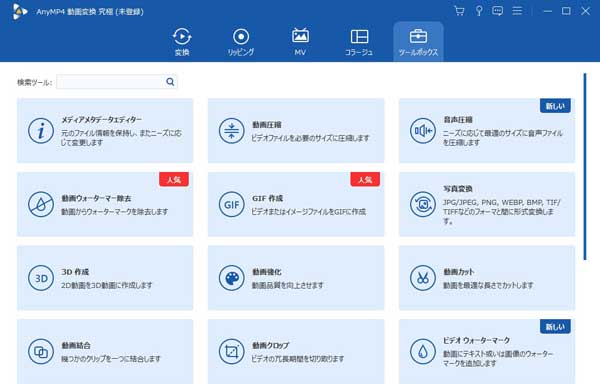
「写真変換」機能を選択
PNGファイルに変換
「写真変換」画面右上に出力形式からPNGを選択します。右側の歯車のような「設定」アイコンをクリックして、出力ファイルのズームや品質を設定できます。最後、右下の「エクスポート」ボタンをクリックして、変換後のPNGファイルをパソコンに保存できます。
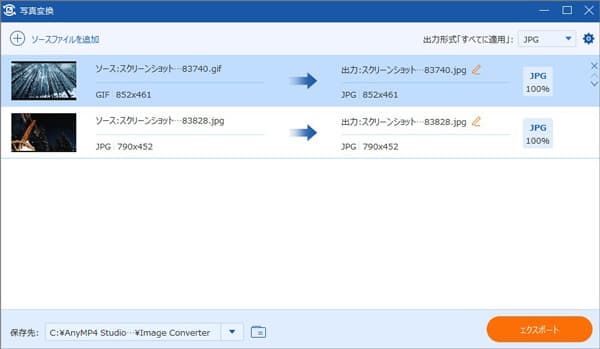
PNGファイルに変換
ソフトウェアをダウンロードしたりインストールしたりすることなく、オンラインで画像を変換することができます。MICONVというサイトを利用できます。このサイトを使って、2クリックでHEICをPNGに変換できますので、初心者でも利用できます。また、アップロードされたファイルは変換後2時間以内に完全に削除されます。
公式サイトを開き、「ファイルを選ぶ」ボタンをクリックします。パソコンからPNGに変換したいHEICファイルを追加できます。
ターゲットフォーマットとしてPNGを選択します。「変換する」ボタンをクリックすることで変換が開始できます。
変換が終了したら、「ダウンロード」ボタンをクリックします。これで、変換後のPNGをパソコンに保存できます。
MICONVでHEICをPNGに変換
画像変換は複数の写真・画像フォーマットを手軽に変換できるように作成されたアプリです。このアプリはJPG、PNG、HEIC三つのフォーマットをサポートしています。HEICをPNGに変換できだけでなく、HEICをJPGに変換もできます。変換前に、変換形式、圧縮品質を選択できます。しかし、iPhone7より前の機種はHEICの圧縮率を上げることによりサイズを小さくすることが不可能です。変換後のファイルをメールで添付して送信する、SNSにアップロードすることができます。
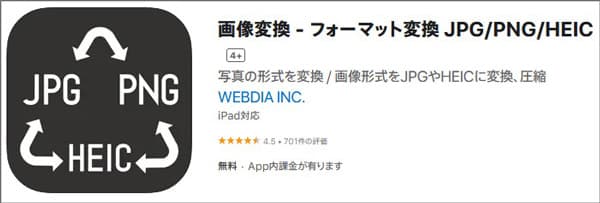
画像変換-フォーマット変換JPG/PNG/HEIC
JPG Converterを使用すると、メタデータを失うことなく、HEIC、HEIF、AVIF形式からJPEG、PNGに、またはその逆に変換できます。そのほか、ビデオやオーディオからMP3、FLAC、OGG、AACに変換する機能もあります。フォルダ単位で大量のファイルを一括変換できるので使いやすいです。どのファイルが変換されたかを追跡する履歴があります。使いやすいユーザーインターフェイスがありますので、Androidユーザーが使用してみることができます。
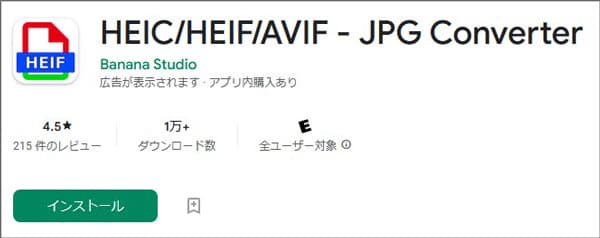
HEIC/HEIF/AVIF - JPG Converter
質問 1:HEICファイルとは?
答え 1:HEICはiOS 11に導入された新しい標準の画像フォーマットです。JPG以上の高画質があるのに画像の容量が軽減されるというメリットがあります。しかし、現在HEIFに対応できるアプリ、ブラウザなどはまだ少なくです。
質問 2:Mac標準機能でHEICからPNGに変換する方法とは?
答え 2:Mac標準機能でHEICからPNGに変換できます。変更したいHEICファイルを右クリックして、サブメニューを表示します。これから、「クイックアクション」「イメージを変換」の手順に従ってクリックします。変換設定画面でファイルのフォーマットと画像サイズを調整できます。これで、PNGとして出力できます。
質問 3:他のHEICをPNGに変換できるフリーサイトがある?
答え 3:HEICをPNGに変換できるオンラインサイトがたくさんあります。convertio.co、iloveimg、anyconvなどは無料で画像変換できるサイトです。ほとんどのサイトではファイルの数やサイズに制限があるため、大量の画像ファイルを変換するには、やはり専用のソフトを使う必要があります。
本文では、HEICをPNGに変換する方法を紹介いたします。パソコンソフト、オンラインサイト、スマホアプリさまざまな状況に適した方法があります。自分の都合に合わせて選択できます。中には、AnyMP4 動画変換 究極を超おすすめします。このソフトはサポートできるフォーマットが多く、出力画像の画質も高いです。また、画像をGIF に変換することもできます。
推薦文章

本文で簡単にパソコンで写真、動画の透かしやロゴを消す方法を皆さんにご紹介いたします。

本文で吹き出し素材の背景を透過する方法をご紹介しましょう。

このページは、Windows 10パソコンで写真を圧縮する方法をご紹介しますので、少しでもお役に立てれば幸いです。

簡単に写真背景を加工する方法をお探しですか?本文では、初心者向けの写真背景を加工する方法をご紹介しましょう。